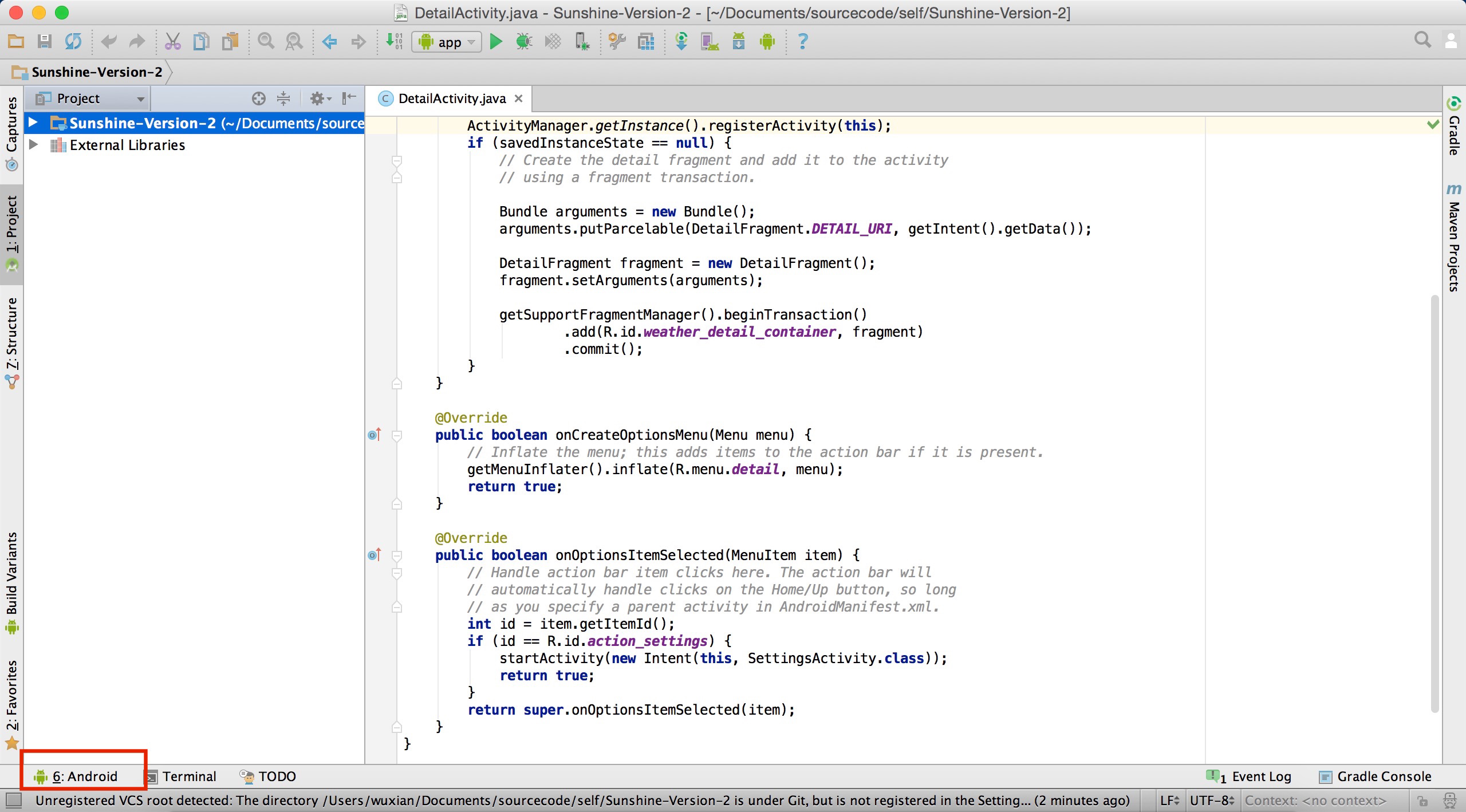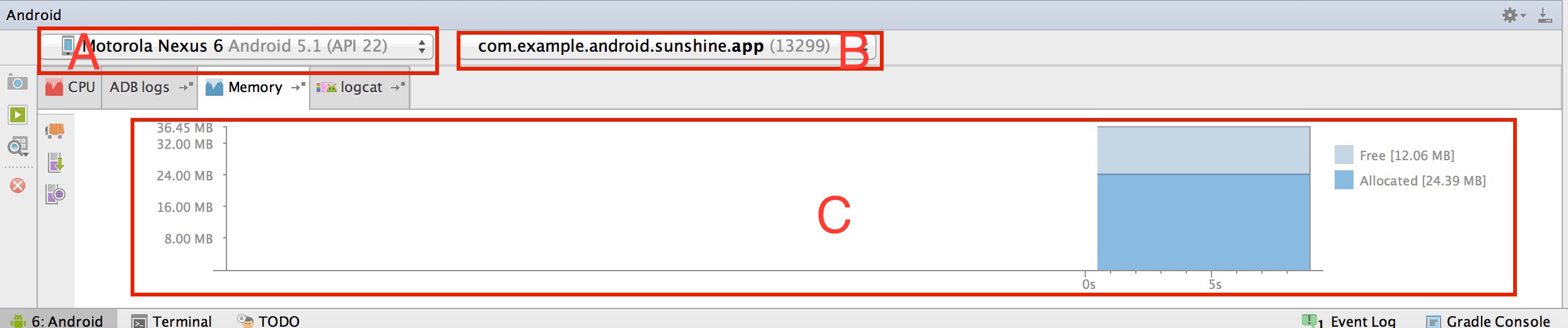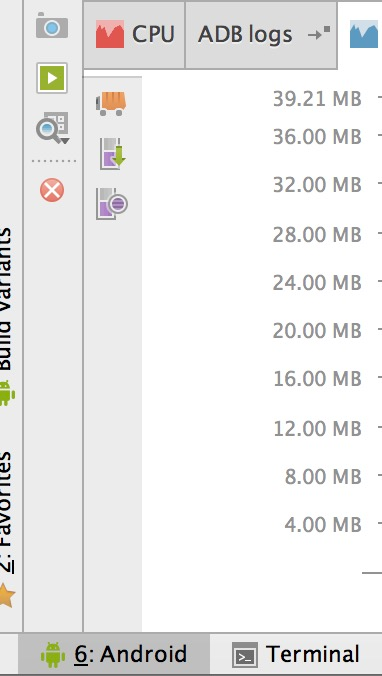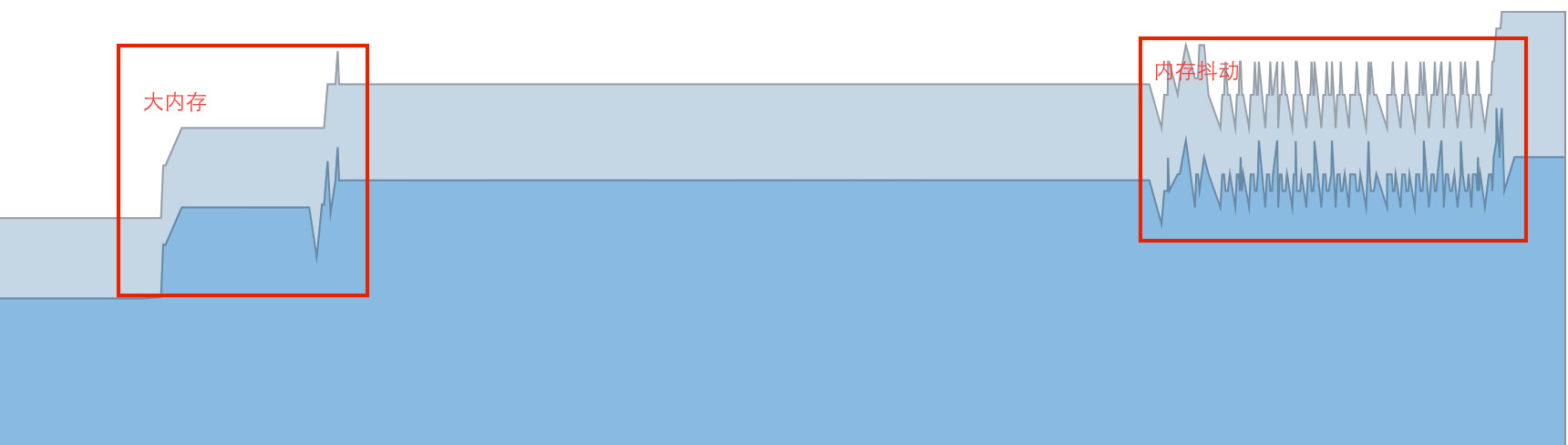Memory Monitor 能做什么?
实时查看 App 的内存分配情况
快速判断 App 是否由于 GC 操作造成卡顿
快速判断 App 的 Crash 是否是因为超出了内存
Memory Monitor 使用准备
开发者选项可用
USB 调试开启
备注:Android Studio 的Enable ADB Integration勾选 (Tools/Android 下)。
Memory Monitor 面板
首先执行adb devices来确保设备可用,然后启动Android Studio,选择一个 Android 项目或者新建一个项目进入主面板,如果你有你的待测 App 的源码,那么最好进入你自己的 App 项目中,这样方便调试和定位问题。进入项目后,可以看到 Android Studio 的主面板左下角有一个Android标签:
点击该标签打开Android面板,如下图所示:
A:设备选择
B:可监控的 App 选择
C:内存的实时数据
重点来看 C 区域,横坐标记录从采集开始点到目前已经过去的时间,纵坐标是分配给 App 使用的内存总量 [Allocated+Free],蓝色区域表示已分配 [Allocated] 使用的的,灰色区域表示空闲 [Free] 未使用的。在坐标轴的右边可以看见具体数值。
GC
GC 就是垃圾回收的意思,我们可以从 Memory monitor 看到何时发生了 GC event,当一个内存短时间内发生掉落,我们可以认为发生了 GC 操作。你也可以手动触发 GC,下图中的小车子就是触发 GC 的按钮,一旦按下就会回收那些没被引用的对象 (这个地方不能说没用的对象,因为没用的对象有可能是内存泄漏时的对象,后期会来研究):
Memory Monitor 可以发现的问题
Memory Monitor 工具为监控工具,是一种发现型或者说监控性质的工具,比如医生的四大技能 [望闻问切],[望] 是第一步。这里的 Memory Monitor 就是一种 [望] 的工具,目前我主要用它来看下面几个内存问题:
1.发现内存抖动的场景
2.发现大内存对象分配的场景
3.发现内存不断增长的场景
4.确定卡顿问题是否因为执行了 GC 操作
案例分析
上面的第一段标记显示内存突然增加了 7M,我们也能看的很清楚,所以这个点我们要去定位了一下问题在哪里,是 Bitmap 还是什么原因造成的,第二段标记是内存抖动,很明显在很短的时间了发生了多次的内存分配和释放。而且在发生内存抖动的时候,也能感觉到 App 的卡顿,可以看出来是由于执行了 GC 操作造成的。
内存的不断增加通过 Memory monitor 很容易看出来,蓝色的曲线是一路高歌猛进的,一看便知。
关于内存泄漏的问题
Memory Monitor 也可以归纳到用于检测内存泄漏的问题,但是我没这么做,因为在实际过程中,到泄漏的点每一次很小的时候,你很难发现,没有 Heap Viewer 好使。如果泄漏的对象占用内存大的话,也能通过 Memory Monitor 看出来。
今天的文章android monitor在哪儿看_android查看cpu占用率「建议收藏」分享到此就结束了,感谢您的阅读。
版权声明:本文内容由互联网用户自发贡献,该文观点仅代表作者本人。本站仅提供信息存储空间服务,不拥有所有权,不承担相关法律责任。如发现本站有涉嫌侵权/违法违规的内容, 请发送邮件至 举报,一经查实,本站将立刻删除。
如需转载请保留出处:http://bianchenghao.cn/85255.html